配置安卓端保活
本节内容
本节包含在主流安卓操作系统上允许海豹核心在后台运行,以便顺畅使用的方法。
为了应付流氓软件,大部分系统往往会限制应用程序在后台的活动,甚至强制使它们退出。遗憾的是,手机版海豹核心也往往遭到误杀。为了确保海豹核心不会在使用其他应用程序或手机熄屏时掉线,需要调整一些系统设置来确保其能够在后台存活。
提示:不断尝试
你的操作系统会不断调整各个程序的活动策略,因此本节中介绍的手段并不总是万无一失。同样地,你也不一定需要诉诸所有方法才能保证海豹核心的存活。如果条件允许的话,你可以选择性地采用本节介绍的方法,或发掘一些新的手段,多试验几次来找到最适合你设备的策略。
当然,如果你并不确定该怎么做,遵循下面介绍的步骤总是最保险的。
在继续之前,你应该先从官网下载安卓版海豹核心,并将其安装到你的设备上。
授予海豹核心必要权限
海豹核心需要必要的权限来正常运行。在安装后或首次启动时,你应当确保应用程序已经拥有充足的权限。
提示:「应用信息」界面
在授予海豹核心权限或允许一些行为时,你需要访问系统设置的「应用信息」界面(在一些系统上可能也称作「应用详情」)。通常而言,你可以通过以下方法访问这个界面:
在桌面长按海豹核心图标,在弹出的菜单里选择「应用信息」或是类似小写字母 i 的图标。
或者,打开系统设置,找到「应用管理」(一些系统也称「应用和服务」)选项。进入应用管理后,你通常会看到展示设备上所有应用的列表。请在列表中选择「海豹核心」。
你可以在应用信息界面管理海豹核心的权限、后台行为、数据使用等。
对于以下未提及的系统/品牌手机,请参考以下内容自行配置保活。
HyperOS(小米/红米)
在 HyperOS(澎湃系统)中,启动核心前请全部允许这些权限。「访问存储空间」被拆分为三个权限:「照片和视频」「音乐和音频」「文件和文档」。
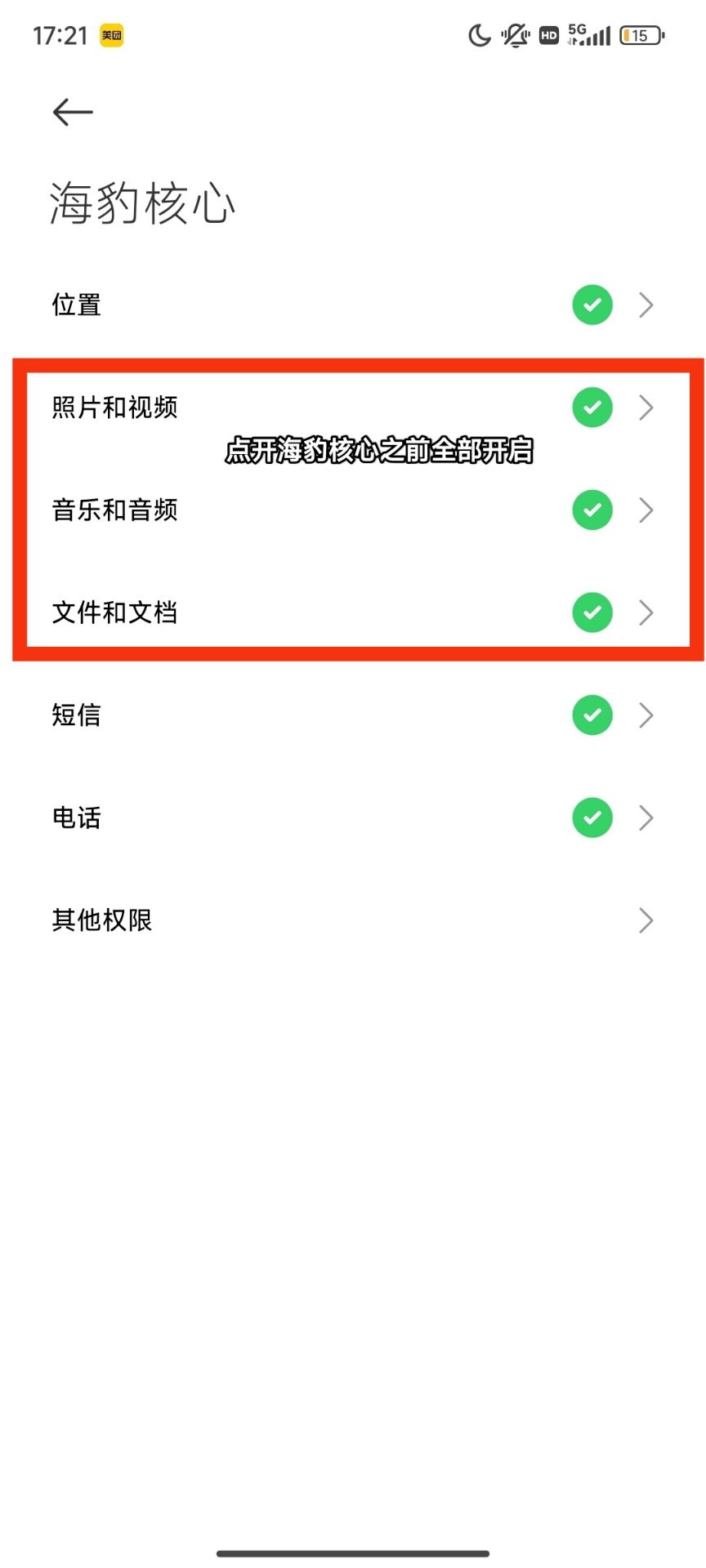
请始终开启「锁屏显示」「后台弹出界面」「显示悬浮窗」「动态壁纸服务」四项权限。
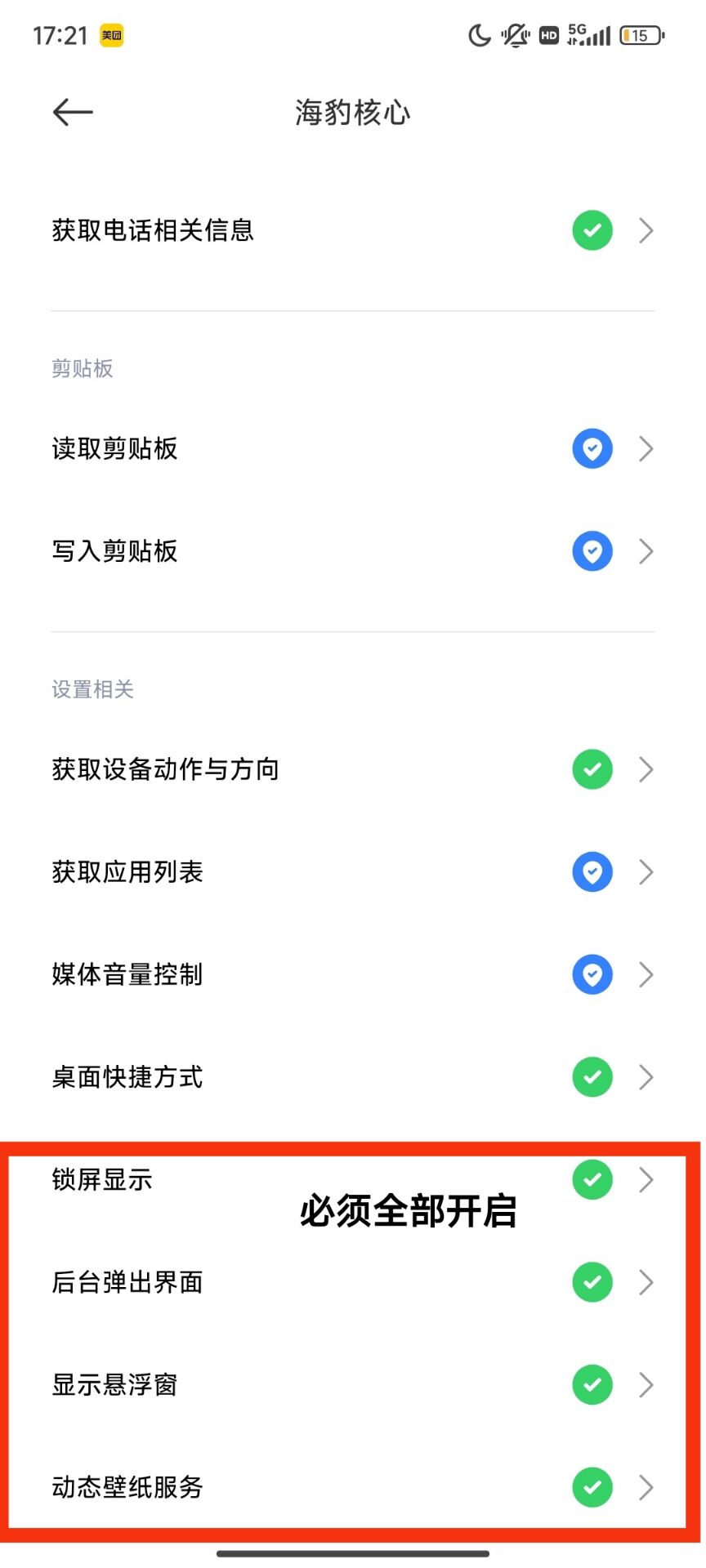
长按海豹核心的任务卡片,并点击锁图标。
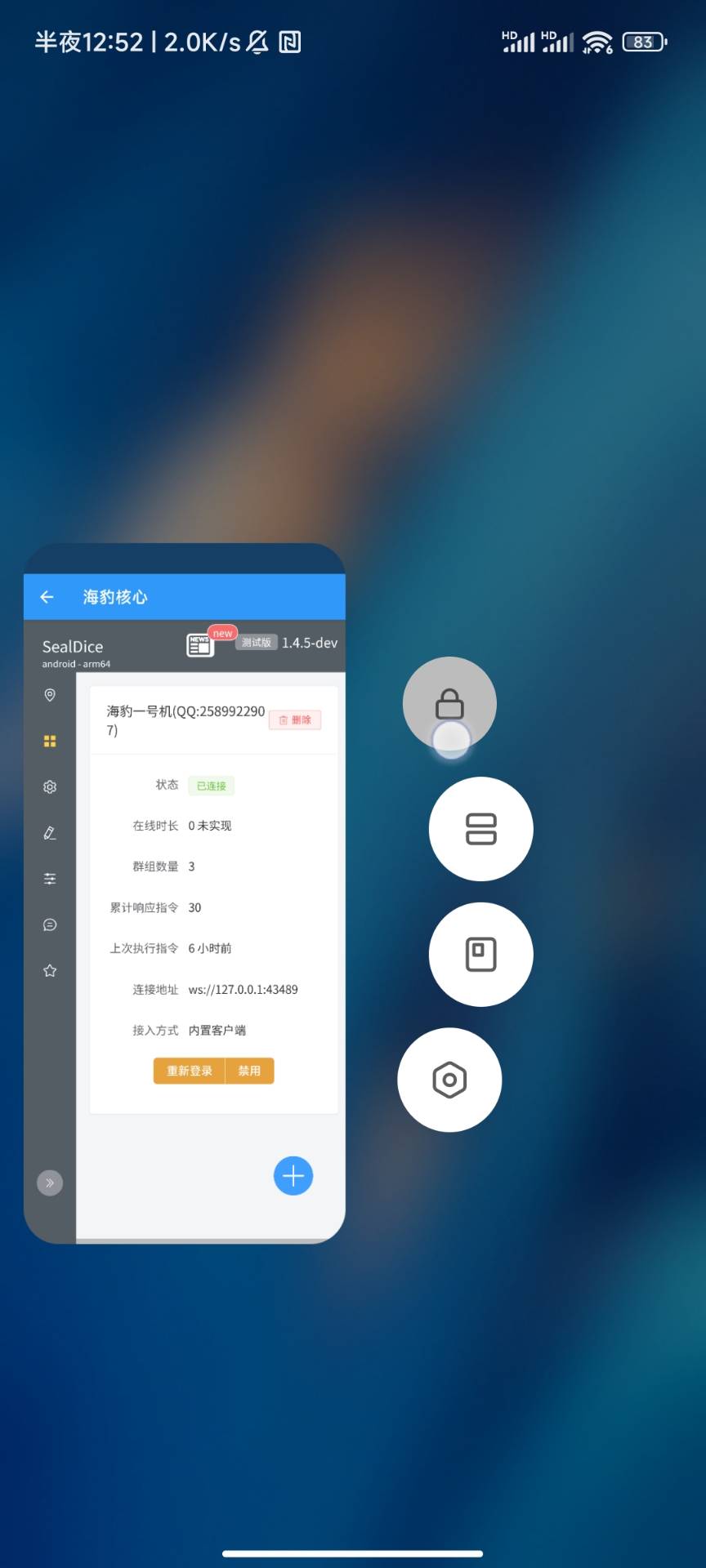
如果保活仍然失效,请尝试在应用信息界面中开启「自启动」。
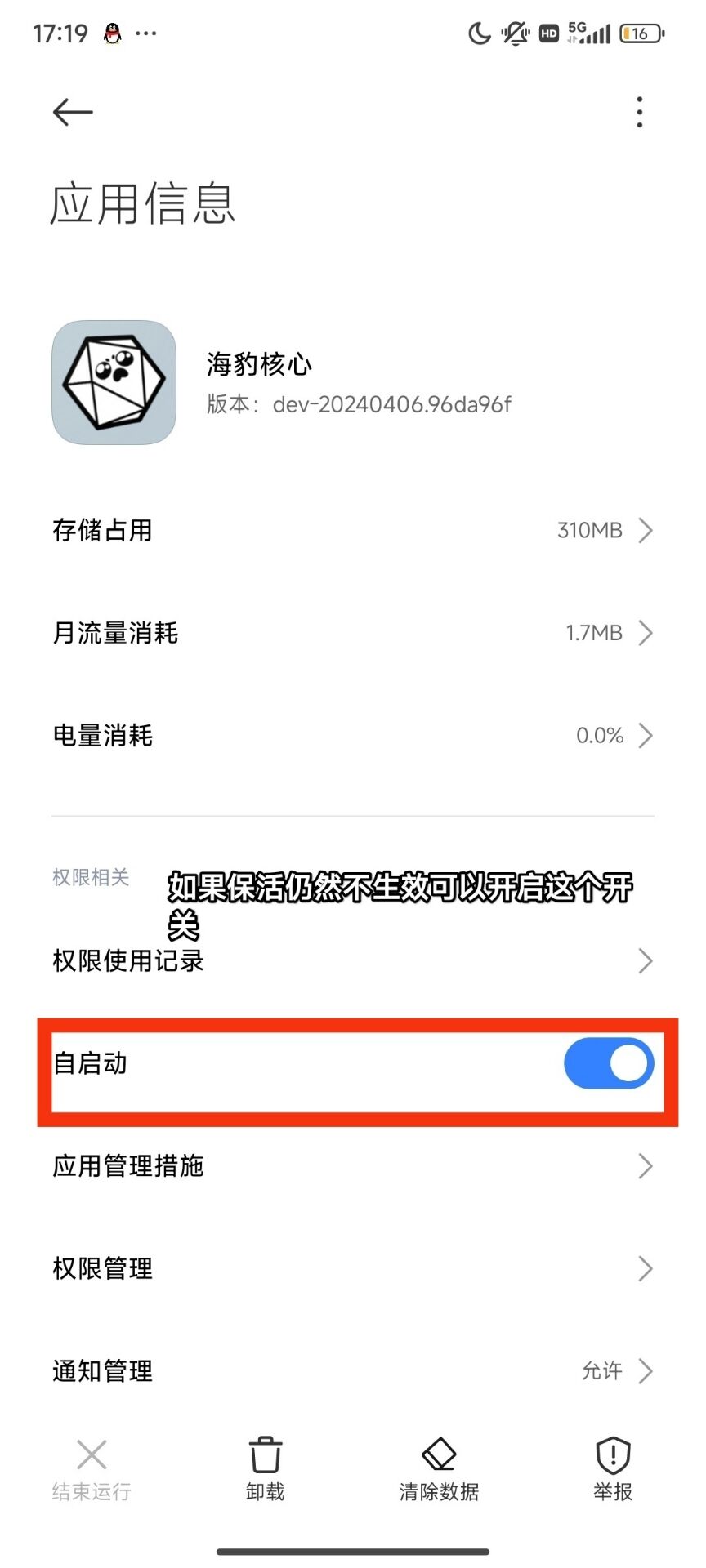
MIUI(小米/红米)
初次启动时提示是否运行“海豹核心”发送通知,选择「始终允许」。
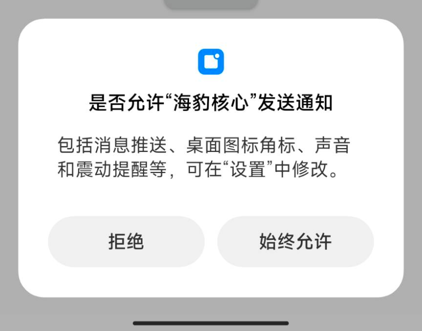
第二步,在海豹核心的后台配置中选择「无限制」。
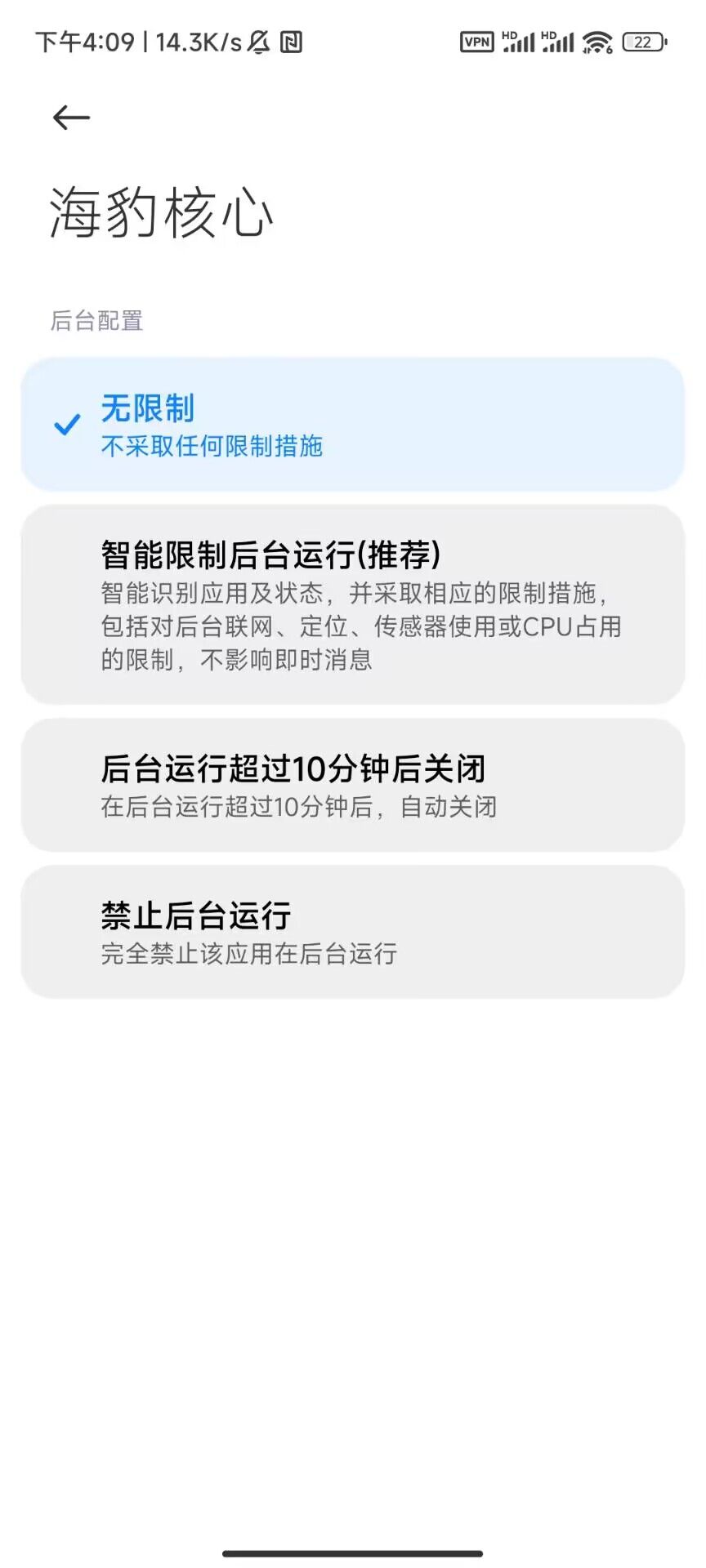
第三步,长按海豹核心的任务卡片,并点击锁图标。
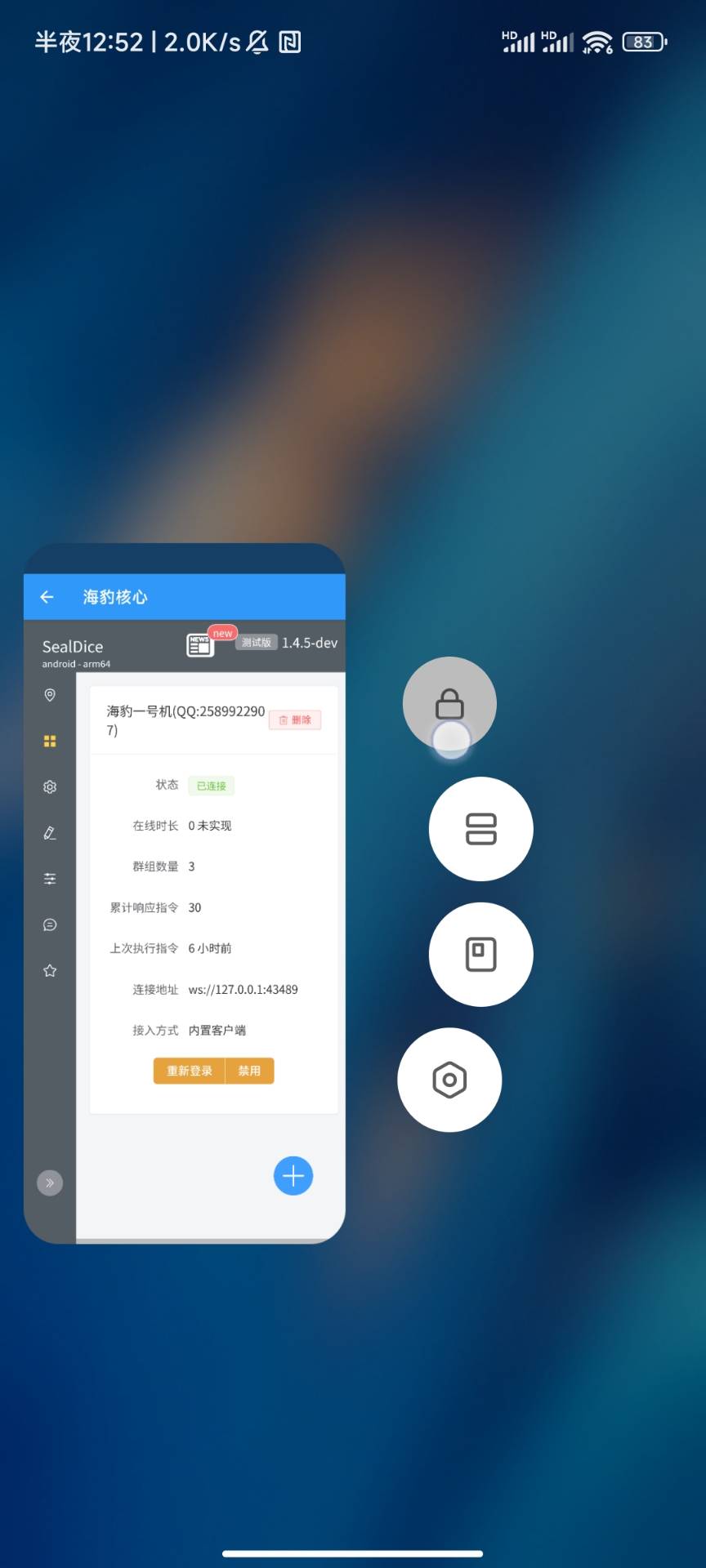
鸿蒙系统(华为)
在「应用和服务」中,选择「应用启动管理」,找到海豹核心,关闭其「自动管理」开关,并允许自启动、关联启动和后台活动。
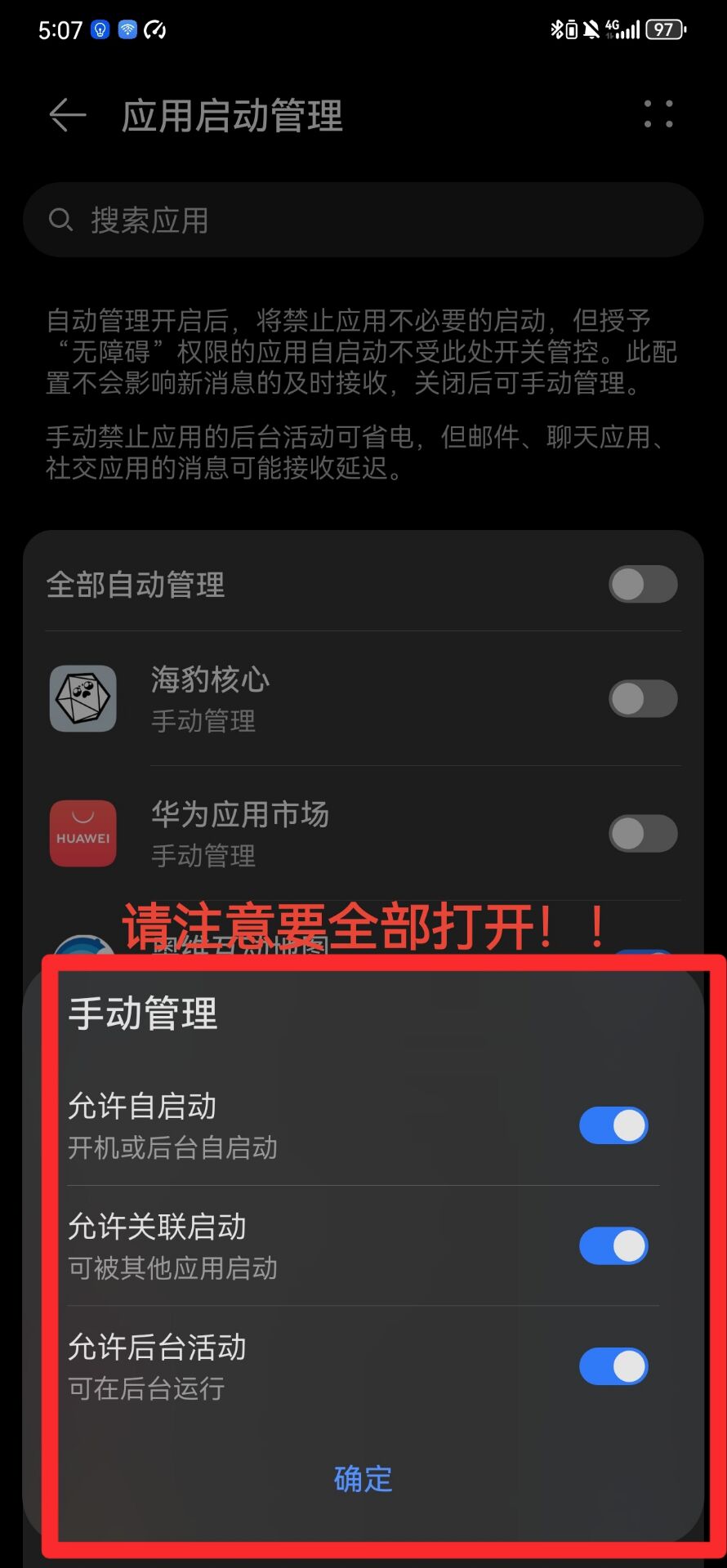
回到「设置」主页,选择「电池」项目,开启性能模式,并进入「更多电池设置」,在新界面中开启「休眠时始终保持网络连接」。

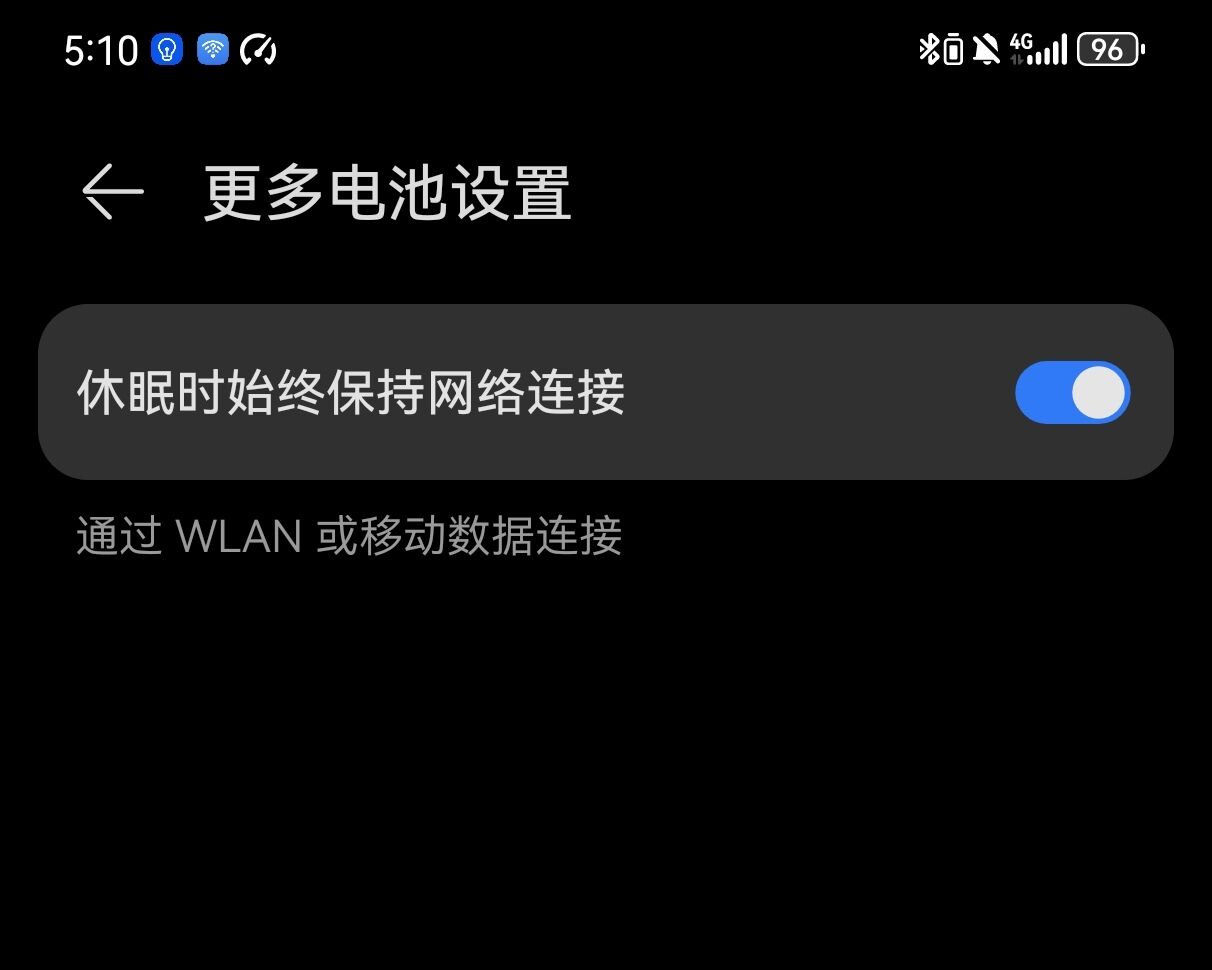
在「设置」>「隐私」>「权限管理」>「特殊访问权限」>「电池优化」项目找到海豹核心,选择「不允许」。
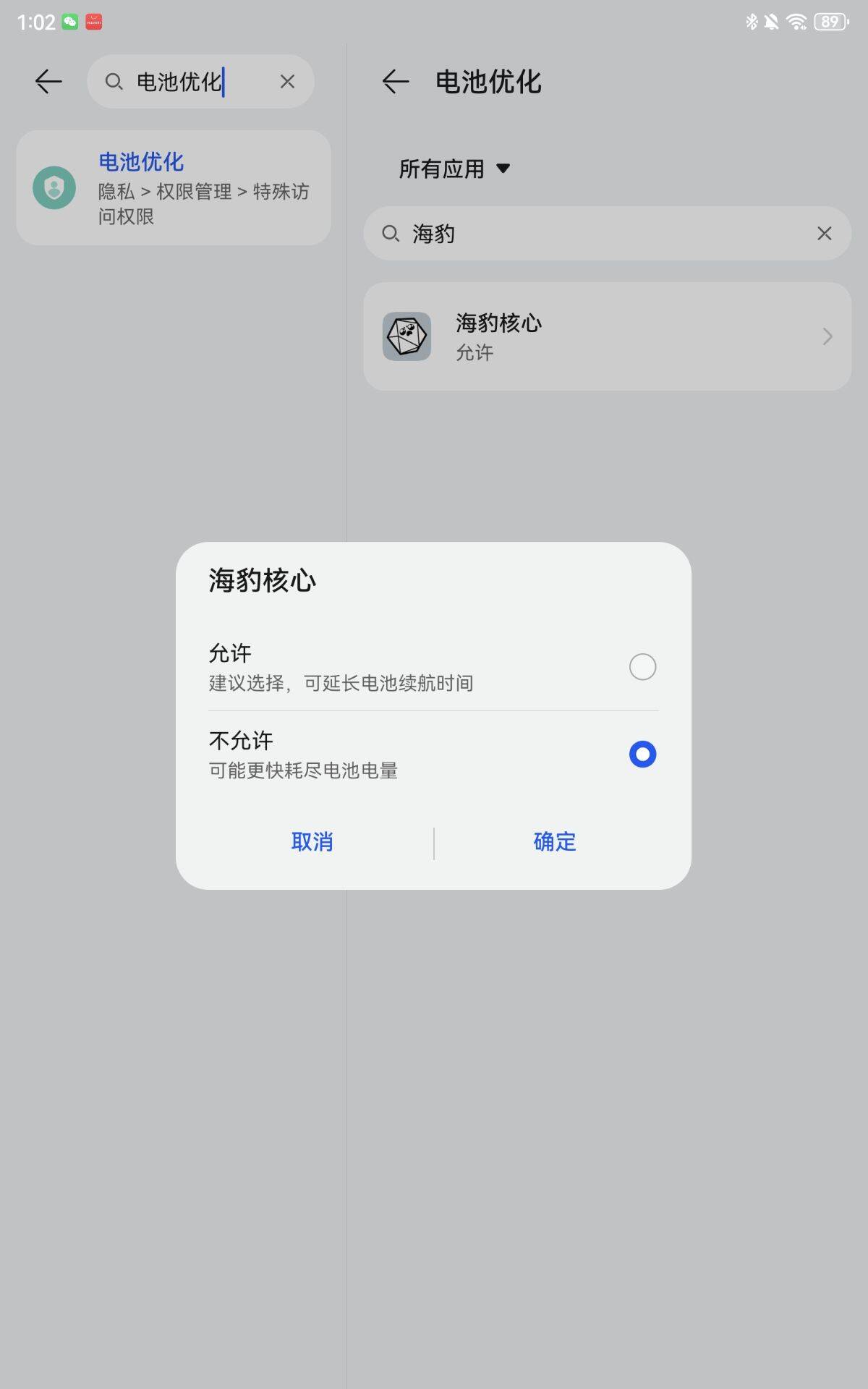
将海豹核心的任务卡片下拉并释放,见到卡片右上角出现锁图标即可。
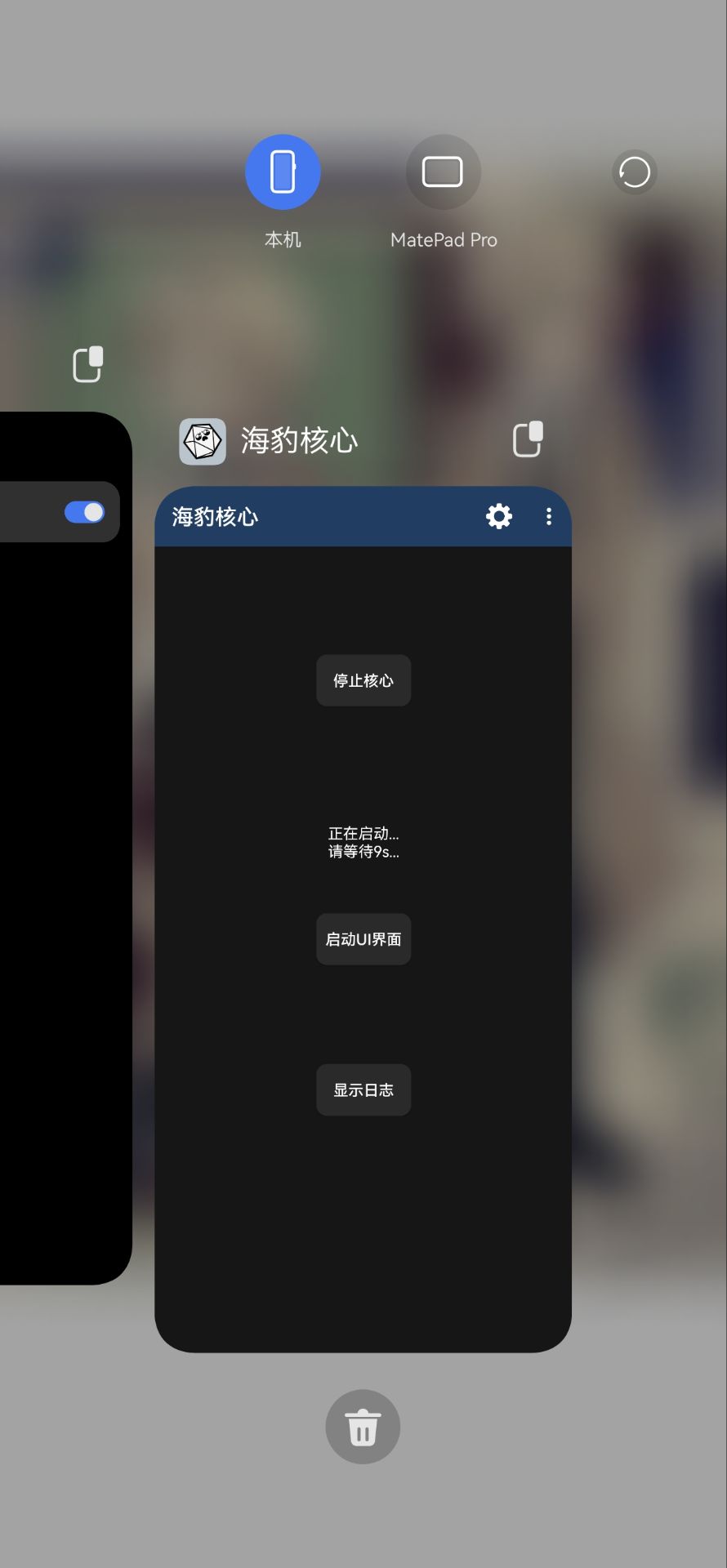
ColorOS(OPPO/一加)
选择「耗电管理」,优先开启所有选项。
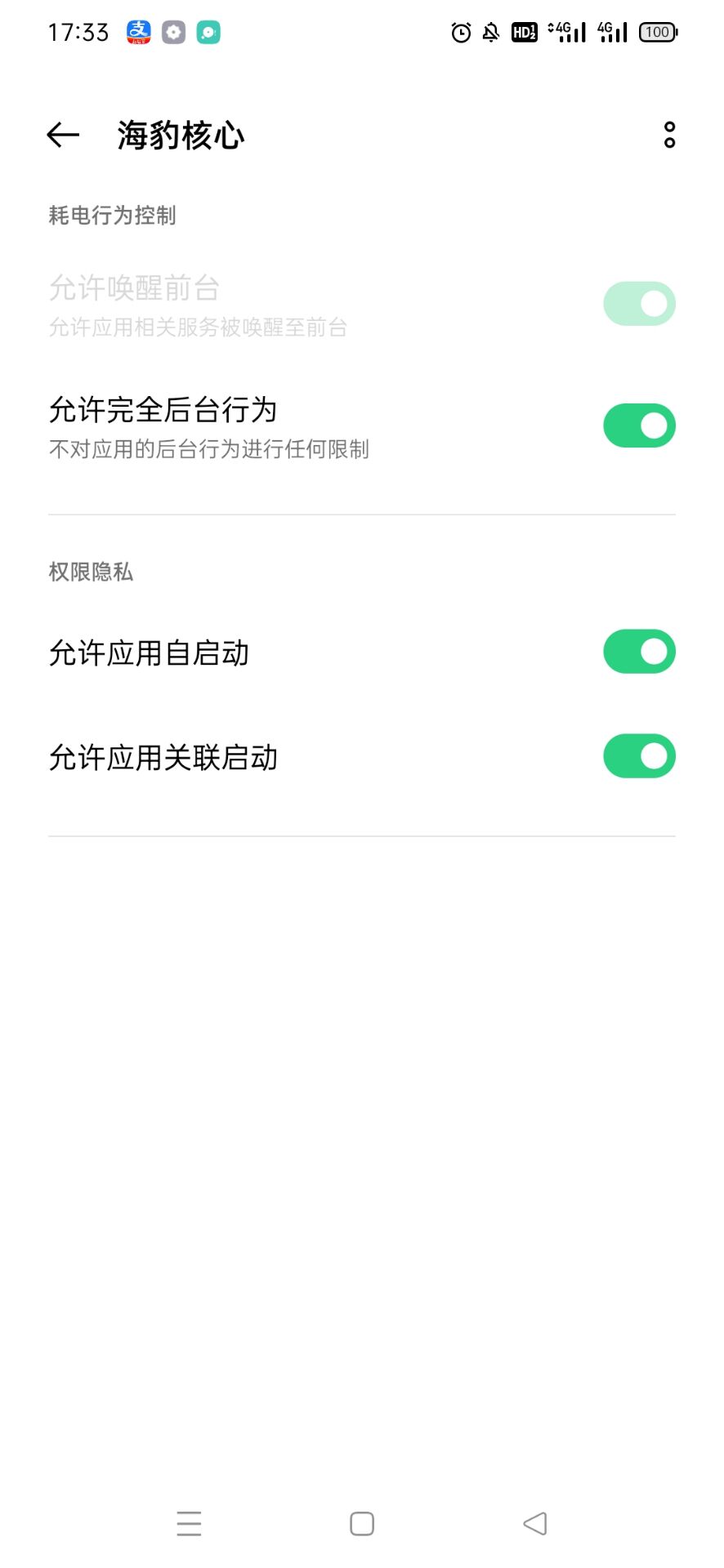
已知护眼模式可能会导致海豹核心意外关闭,请不要开启。
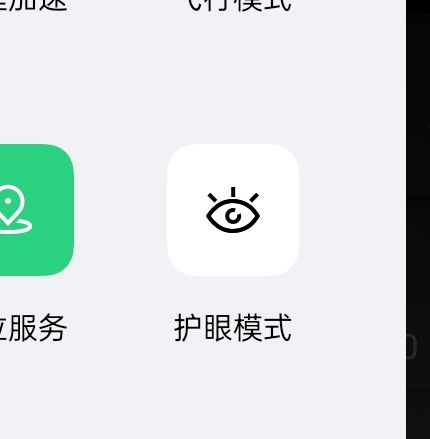
选择海豹核心任务卡片右上角的三个点,并选择「锁定」。
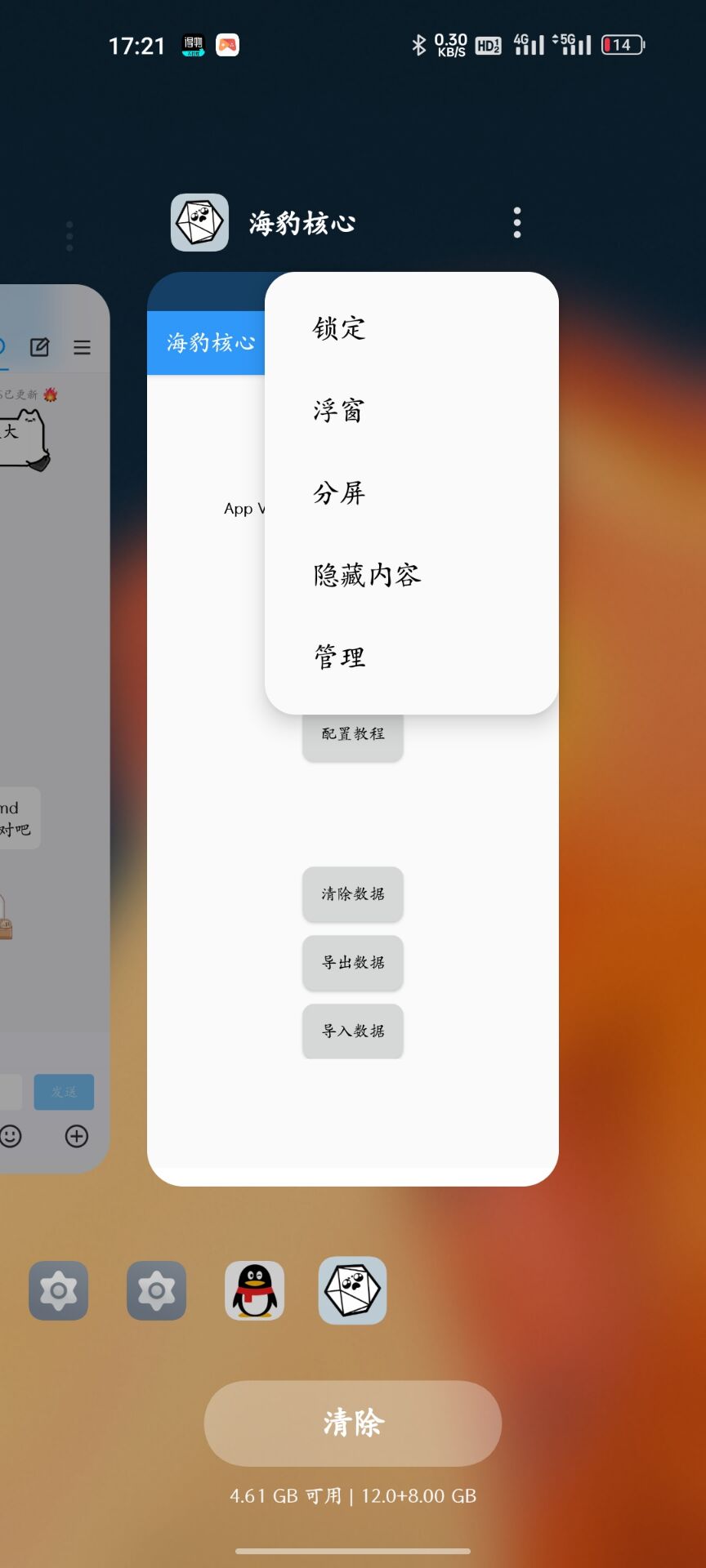
::::
为了海豹持续运行,请不要将海豹从任务列表中划除。或者,你可以在海豹核心的设置中选择「从任务列表隐藏」。
通用设置
存储权限
在初次启动海豹核心前,你必须允许海豹核心访问存储空间,这通常在安装应用时就已经默认开启。没有相关权限,海豹核心将无法正常运行。
如果你的系统没有自动允许海豹核心访问存储空间,请在「应用信息」中选择「权限管理」(你可能需要选择「显示所有权限」),并允许「访问存储空间」权限。
通知权限
首次启动海豹核心时,你可能会收到「是否允许海豹核心发送通知」的对话框。请始终允许海豹核心发送通知,此后你可能会在通知栏看到「海豹核心正在运行」的消息,这是保活策略的一部分。
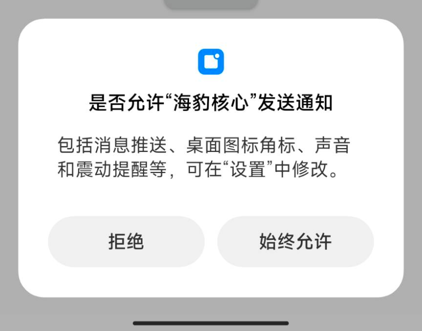
如果你不慎拒绝通知权限,可以稍后在系统设置中授予海豹核心相关权限。
应用内设置
在海豹核心应用中,选择右上角的设置图标,可以看到一些保活策略。通常来说,启用上面的系统设置已经足够,但如果你发现海豹核心仍然时常掉线,可以考虑这里的额外手段。
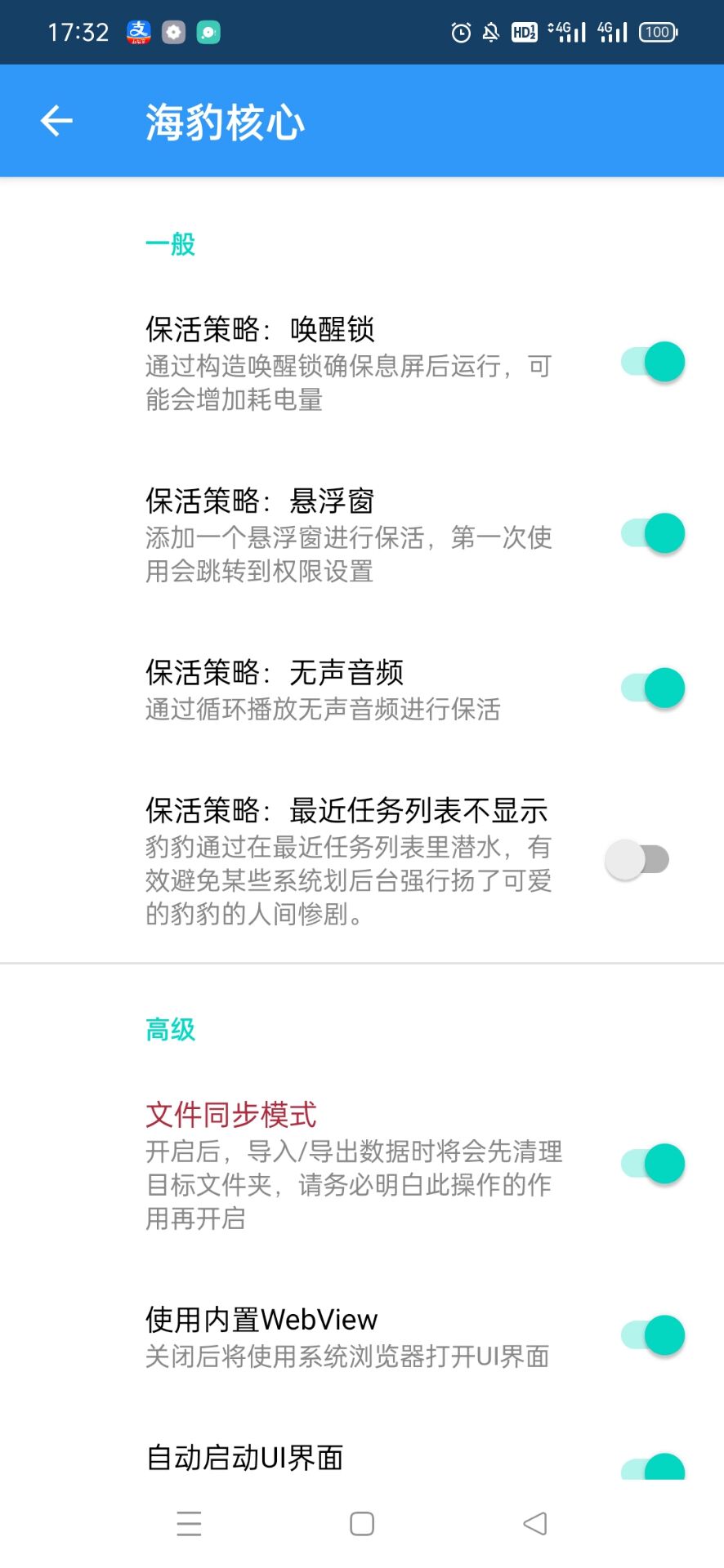
前三个策略可能需要相应权限才能生效。

